Содержание
На обзоре — Netis N2, двухдиапазонный маршрутизатор с 5 гигабитными портами, MU-MIMO, Beamforming, IPv6 и TR-069. На момент подготовки материала его цена составляет 1 890 рублей.
Семейный интернет
1167 мегабит в секунду — более чем хорошая суммарная предельная скорость для Wi-Fi маршрутизатора, который применяется только для «раздачи» интернета.
Оптимален как замена старому без значительных затрат на оборудование. Решает проблему медленного интернета и «тормозов». Речь не о десятках и сотнях устройств. Но пять-семь пользователей смогут общаться, смотреть ролики и играть, не мешая друг другу.
Распаковка и дизайн
В дизайне коробки преобладают светлые тона. Упаковка информативна и, по существу, содержит всю необходимую пользователю информацию об устройстве.
Помимо Netis N2 в коробке находились инструкция, гарантийный талон, сетевой блок питания, Ethernet-кабель.
Матовый пластик корпуса выглядит сверху как металл. К тому же текстура весьма практична. Жирные пятна при касании роутера руками не остаются. У тех, кому близок сталь хай-тэк, не возникнет желания спрятать подальше. Четыре антенны усиливают позитив от эстетики устройства. Выглядят круто и стильно, но отнюдь не декоративные. По две на каждый из частотных диапазонов. Снимать нельзя, менять наклон по отношению к корпусу можно.
Ставить маршрутизатор в шкаф нежелательно по двум причинам. Первая, общая для беспроводного оборудования — чтобы не создавать препятствий радиосигналу. Вторая — ниже логотипа бренда располагаются LED-индикаторы, которые информируют пользователя о текущих режимах работы маршрутизатора.
По кабелю
Гигабитных портов пять, но один из них не применяется для кабельного подключения к сети компьютеров, телевизоров и других устройств. Разъем предназначен для кабеля от провайдера или модема.
Позволит подключить большой ТВ и настольный ПК на максимальной скорости и передавать тяжеловесный медиаконтент без замедления, характерного для беспроводного соединения.
Помимо гигабитных разъемов, сзади расположены физические кнопки. Там же разместили разъем для штекера блока питания.
На днище множество продолговатых отверстий с закругленными углами. Не элемент декора. Предназначены для отвода тепла, а значит — закрывать ничем нельзя. В сочетании с находящимся в корпусе радиатором препятствуют чрезмерному нагреву. Для беспрепятственной циркуляции воздуха ставить надо на твердую ровную и чистую поверхность. Четыре небольшие резиновые ножки препятствуют скольжению, но ставить на стекло все равно нежелательно. Эксплуатировать при температуре выше +40 по Цельсию недопустимо, как и при минусовых температурах.
Между вентиляционными отверстиями присутствует белая вставка. На ней напечатаны важные для пользователя сведения. В их числе:
- серийный номер;
- адрес консоли управления и настроек для ввода в адресную строку браузера;
- имя и пароль сети Wi-Fi;
- общую информацию об устройстве.
Настройки и для начинающих и продвинутых
Веб-интерфейс хорош тем, что разработчики позаботились и о пользователях, которым нужно подключить маршрутизатор и сразу выходить через него в интернет с телефона или ПК. Предусмотрен сценарий настроек, который не сложнее начальной конфигурации мессенджера.
Поскольку может применяться в малых офисах, не забыли о сисадминах, которые предпочитают лично проконтролировать каждую тонкость.
- Введите в адресной строке браузера: 192.168.1.254
- Имя и пароль сети необходимо указывать те, которые найдете на днище роутера.
Значительный плюс модели — единая страница быстрых настроек. Понравится пользователям, которые не планируют заниматься тонкой настройкой или не располагают необходимым опытом. Достаточно ввести предоставленные провайдером параметры, а также данные домашней беспроводной сети и нажать «Сохранить». В большинстве случаев этого достаточно.
Доступно определение типа подключения, в том числе WAN, PPPoE, L2TP и статический IP.
Вручную могут быть заданы IP-адрес и маска подсети, параметры DHCP-сервера: начальный и конечный IP-адреса, время получения адреса.
В настройках IPTV выбираются режимы работы: Авто, Bridge или 802.1 Tag VLAN.
Устройство может работать и как роутер и как повторитель (мост). Типы подключения моста: DHCP или статический IP.
Пользователю доступны включение и настройка IPv6.
Глубокие настройки предусмотрены отдельно для сетей 2,4 и 5 ГГц.
В параметрах WAN предложен выбор версии протокола между IPv4/IPv6 и только IPv4.
Определяемые вручную типы подключения IPv6 WAN:
- Автоконфигурация.
- Статический.
- PPPoEv6.
- Туннель 6RD.
Вручную могут быть определены параметры DHCP-сервера, в том числе тип назначения LAN-адреса:
- SLAAC + RDNSS.
- SLAAC + Slateless DHCPv6.
- Stateful DHCPv6.
В параметрах WPS производится включение и отключение опции, генерация нового PIN-кода, сброс настроек и разблокировка.
Мульти SSID — раздел для настройки и управления множественными SSID.
Также дополнительно предусмотрены настройки:
- полосы пропускания;
- переадресации: виртуальный сервер, DMZ, UPnP;
- фильтрации по IP, IPv6, MAC адресам и доменам;
- динамического DNS: DynDNS или no-IP.
В разделе расширенных настроек определяются:
- IGMP;
- полоса пропускания трафика VPN;
- Wake-On-Lan;
- ARP таблица;
- статическая маршрутизация;
- параметры порта WAN;
- конфигурация удаленного управления.
В разделе «Система» присутствуют подразделы:
- Обновления прошивки.
- Копирования и восстановления параметров.
- Установки времени.
- Статистические данные, в том числе нагрузка на центральный процессор и память, информация о трафике.
- Журнал.
- Ping Wathdog — контроль за зависанием системы.
- Перезагрузки по расписанию.
- Перезапуска.
Главные характеристики по сведениям вендора
Поддерживаемые стандарты Wi-Fi:
- 2,4 ГГц — IEEE 802.11b/g/n.
- 5 ГГц — IEEE 802.11a/n/ac.
Максимальная скорость передачи данных:
- 2,4 ГГц — 300 Мбит/с.
- 5 ГГц — 867 Мбит/с.
Поддерживается QoS:
- WMM.
- Управление полосой пропускания.
Сертифицирован:
- EAC.
- CE.
- FCC.
Чипсет:
- Модель — RTL8197FS.
- Тактовая частота процессора — 1 ГГц.
Память:
- Оперативная — 128 Мб.
- ROM — 8 Мб.
Каковы ваши требования к недорогому роутеру? Поделитесь ими в комментариях.


Обычным пользователям необходим скоростной доступ к интернету со стабильным беспроводным сигналом и с большим радиусом действия, поэтому все дополнительные сложные функции оказываются лишними. Этим критериям полностью соответствует роутер Netis, который также имеет доступную цену и высокое качество сборки. Ниже приведено руководство по процедуре подключения и установке параметров настроек на примере маршрутизатора Netis WF2411E.
Веб-интерфейс аппарата отличается простотой и продуманностью и, главное, он русифицирован, поэтому настройка роутера Netis не вызовет сложностей даже у начинающих пользователей.
Нижеизложенные инструкции универсально подходят для всех моделей Нетис. Роутер Netis очень прост в подключении и в процедуре ввода настроек.
Содержание
Процедура подключения прибора к ПК, ноутбуку или мобильному девайсу
Перед тем как настраивать, прибор требуется грамотно подключить.
Необходимо осуществить следующие последовательные шаги:
- Вставить штекер провода от блока электропитания в гнездо с надписью «Power», которое расположено на задней панели корпуса аппарата. Адаптер вставить в розетку электросети 220 вольт;
- Провод от поставщика интернета установить в порт «WAN»;
- Патч-кордом подключить роутер Нетис к ноутбуку или стационарному ПК, для этого вставить один конец кабеля в «LAN-порт» прибора, а другой в разъем сетевой карты компьютера.
Вышеописанная инструкция подсоединения является предпочтительной и исключит возможные сбои при процедуре последующих настроек. Однако в случае отсутствия компьютера вполне доступно произвести ввод необходимых параметров и с использованием подключения любого мобильного девайса к маршрутизатору посредством беспроводной технологии. Как только маршрутизатор будет включен, то он сразу начнет транслировать свою сеть Вайфай с именем, например, «netis_C2323B». Требуется лишь к ней подключится, используя код «password», со смартфона или планшета и войти в интерфейс оборудования. На нижней части корпуса прибора написаны имя и пароль для входа.
Иногда указанные коды доступа и логин не срабатывают. Это бывает, когда оборудование уже ранее настраивали и использовали в сети провайдера. В таком случае рекомендуется произвести сброс параметров аппарата к заводскому состоянию. С этой целью следует, просто нажав, около десяти секунд удерживать специальную кнопку «Reset», утопленную в корпусе.
Вход в настройки
Процедура входа в интерфейс маршрутизатора не имеет абсолютно никаких отличий от других роутеров, поэтому пользователи, уже имеющие подобный опыт, справятся с процессом даже без инструкции.
Требуется осуществить следующие несколько действий:
- На подключенном гаджете или компьютере запустить интернет-обозреватель и напечатать «http://netis.cc» либо набрать ряд чисел «192.168.1.1»;
- Кликнуть «Ввод»;
- На отобразившейся страничке можно указать «Русский» язык и сразу начать процедуру быстрой настройки.
Настройка
Ввести быстро настройки можно следующим образом:
- В отобразившемся меню указать вид подключения, IP и значения DNS, которые все прописаны в договоре абонента с поставщиком услуг связи;
- По умолчанию маршрутизатор имеет защиту лишь общеизвестным логином «netis» и простым кодом доступа, поэтому на этой же странице рекомендуется придумать и задать новые. В графе «SSID» напечатать логин, а в поле «Пароль» ввести сложный код доступа к создаваемой сети WiFi;
- Тип аутентификации желательно выбрать «WPA2-PSK»;
- После ввода корректировок кликнуть «Сохранить».
При необходимости детальной настройки требуется кликнуть «Advanced».
После этого отобразится окно со всеми разделами, упорядоченными в левом блоке меню, а главное окно интерфейса служит для ввода параметров функционирования оборудования.
Раздел «Сеть»
Роутер может функционировать по проводному соединению и по Вайфай. При открывании закладки «Сеть» доступен выбор любого из этих способов подключения.
Далее появятся остальные параметры. Например, в случае использования Wi-Fi сети отобразится перечень сетей, а когда произведено кабельное соединение, то следует выбрать тип WAN. Здесь же находится подраздел «LAN», где осуществляется ввод IP, DHCP. В некоторых модификациях «Нетис» предусмотрено IPTV-подключение, которое включается указанием режима «Мост» и вводом применяемого разъема LAN.
Вайфай-режим
Чтобы ввести параметры WiFi, требуется войти в раздел «Беспроводной режим», где указать наименование создаваемого вайфая, кода доступа к нему, типа защиты шифрованием, ширину канала и т. д.
После завершения корректировок кликнуть на «Сохранить».
В дальнейшем при соединении девайсов с созданной сетью потребуется указать введенные в этом окне имя и пароль, поэтому настоятельно рекомендуется их записать в блокноте, так как даже самый плохой блокнот всегда лучше самой хорошей памяти.
- Сетевое оборудование
- Wi-Fi
- Wi-Fi роутеры и точки доступа Netis
- Диапазон ценЦена, руб.8102470
- Бренд<label>MikroTik 98</label><label>TP-LINK 82</label><label>D-Link 42</label><label>ASUS 32</label><label>Zyxel 17</label><label>Mercusys 16</label><label>Ubiquiti 15</label><label>Keenetic 14</label><label>Xiaomi 12</label><label>HP 10</label><label>Huawei 6</label><label>Netis 6</label><label>Ruijie Networks 5</label><label>Totolink 4</label><label>ZTE 2</label><label>TRENDnet 2</label><label>Samsung 1</label><label>H3C 1</label>Показать все
- Тип<label>Беспроводной маршрутизатор 6</label>
- Вариант установки<label>внутренний 5</label><label>наружный 1</label>
- Скорость беспроводной передачи данных (максимальная)<label>1200Mbps 1</label><label>300Mbps 3</label><label>1167Mbps 2</label>
- Скорость проводной передачи данных (максимальная)<label>10/100 Мбит/с 4</label><label>10/100/1000 Мбит/с 2</label>
- Тип антенн<label>несъёмная 6</label>
- Поддержка 3G/4G модемов<label>поддерживаются 1</label><label>не поддерживаются 5</label>
- Дополнительные функции<label>встроенный Firewall 1</label><label>NAT 3</label><label>поддержка Dynamic DNS 3</label><label>DHCP-сервер 3</label><label>Демилитаризованная зона (DMZ) 3</label>
- Скорость LAN-портов<label>10/100 4</label><label>10/100/1000 2</label>
cбросить фильтрMikroTikTP-LINKD-LinkASUSZyxelMercusysUbiquitiKeeneticXiaomiHPHuaweiNetisRuijie NetworksTotolinkZTETRENDnetSamsungH3Cпоказать всеСортировать по:популярности
- популярности
- цене ↑
- цене ↓
- новизне
Арт. 506529
Бренд: Netis; Тип: Беспроводной маршрутизатор; Количество и тип антенн: 2; Количество и тип антенн: Несъёмные; Тип антенн: несъёмная; Цвет корпуса: белый
1 отзывВыждал несколько месяцев прежде чем писать отзыв. За это время провайдер…
900 c
Есть в наличии 28 шт
—>Самовывоз (Москва) завтра с 09:00Доставка (Москва) завтра с 10:00—>Арт. 1035631
Бренд: Netis; Тип: Беспроводной маршрутизатор; Количество и тип антенн: 2; Количество и тип антенн: Несъёмные; Тип антенн: несъёмная; Цвет корпуса: черный
2 470 c
Есть в наличии 28 шт
—>Самовывоз (Москва) завтра с 09:00Доставка (Москва) завтра с 10:00—>Используемые источники:
- https://poznyaev.ru/blog/oborudovanie/netis-n2
- https://nastrojkin.ru/device/router/router-netis.html
- https://just.ru/network/wi-fi/routery/netis/





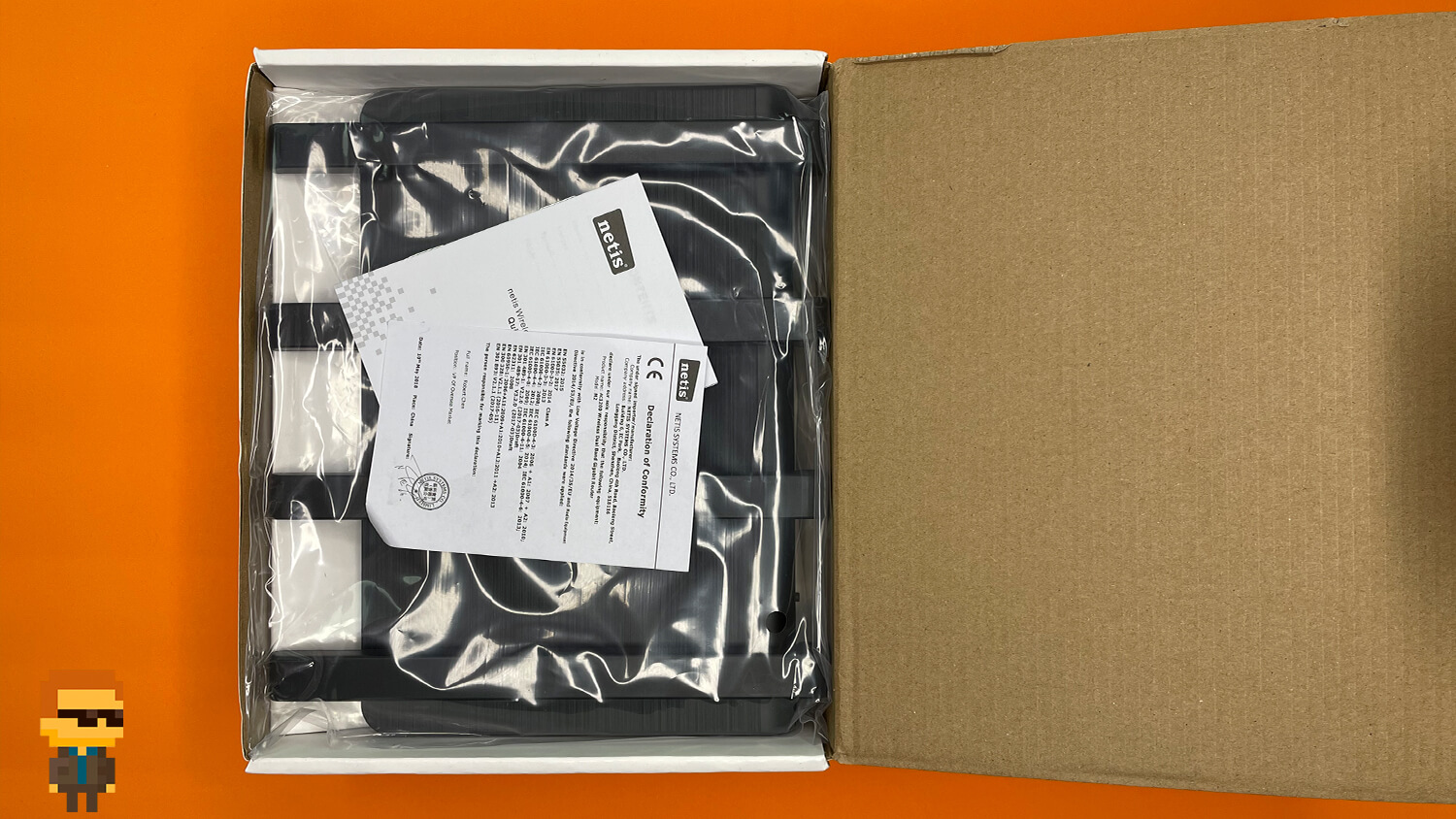





 Сетевая карта с Wi-Fi для компьютера: выбор и подборка моделей
Сетевая карта с Wi-Fi для компьютера: выбор и подборка моделей


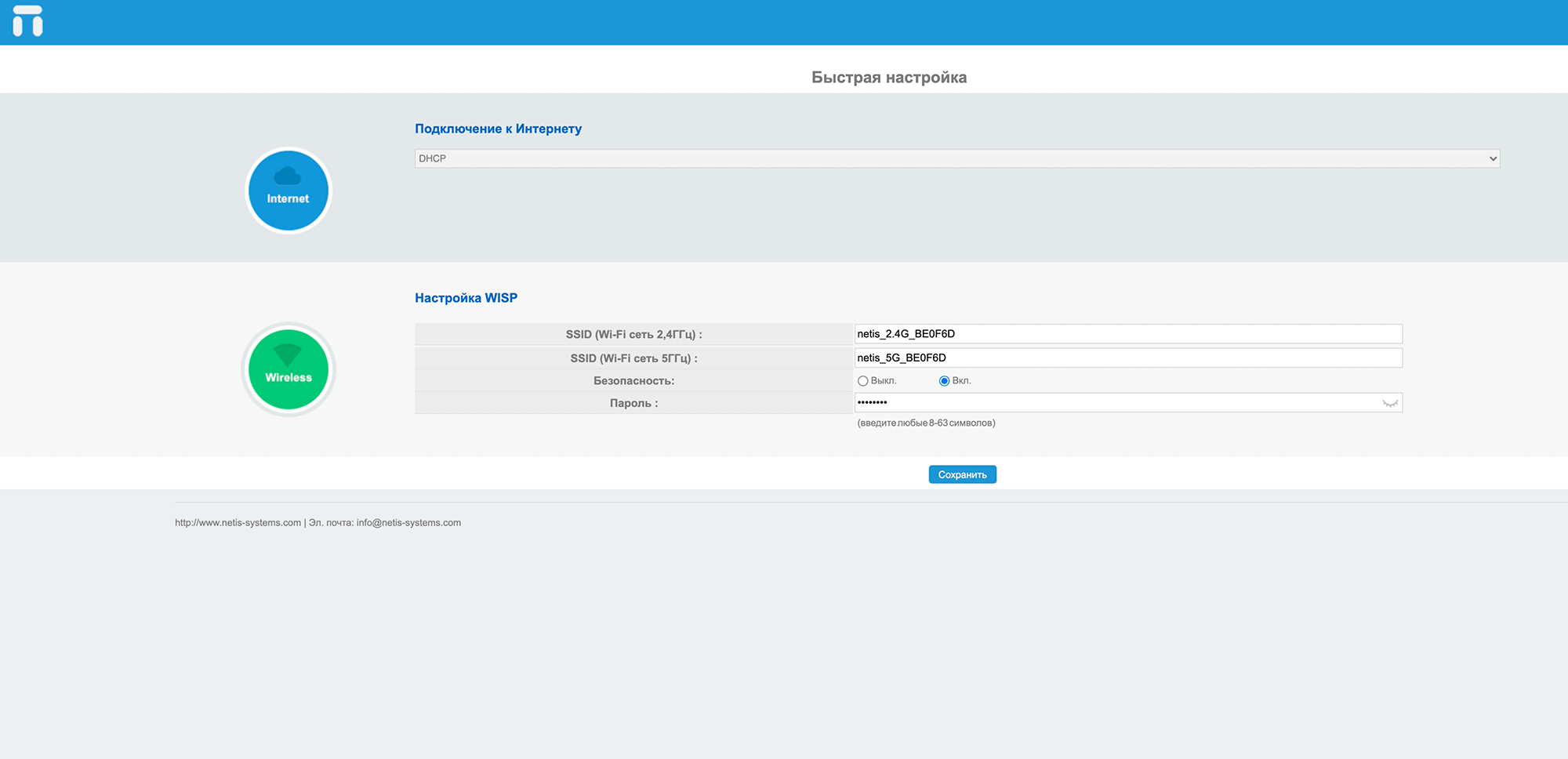
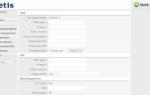 Netis WF2780 — настройка мощного роутера и обзор его характеристик
Netis WF2780 — настройка мощного роутера и обзор его характеристик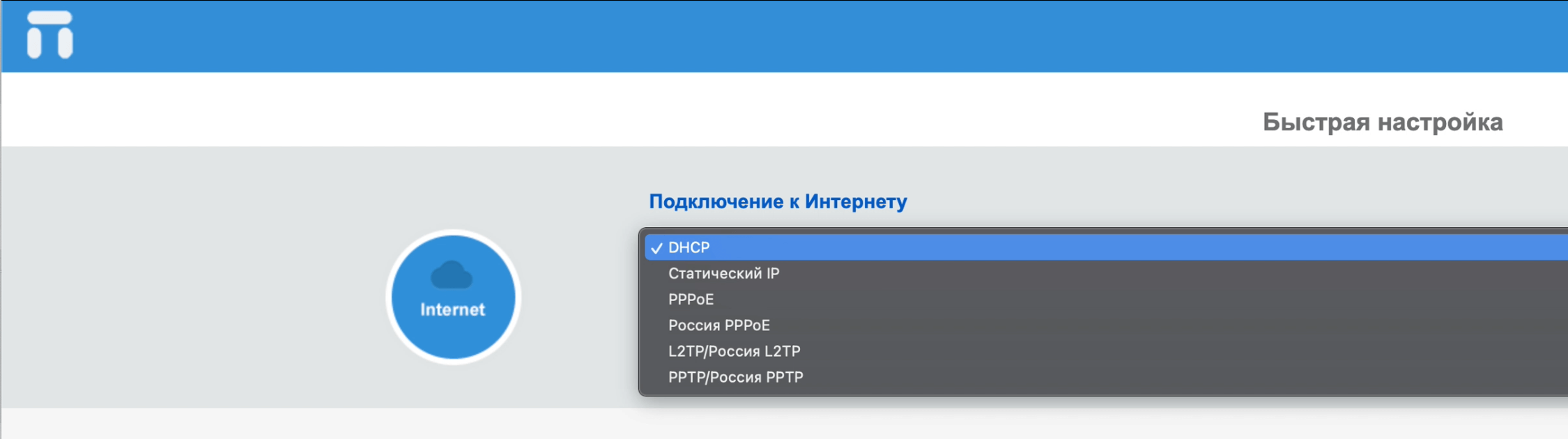
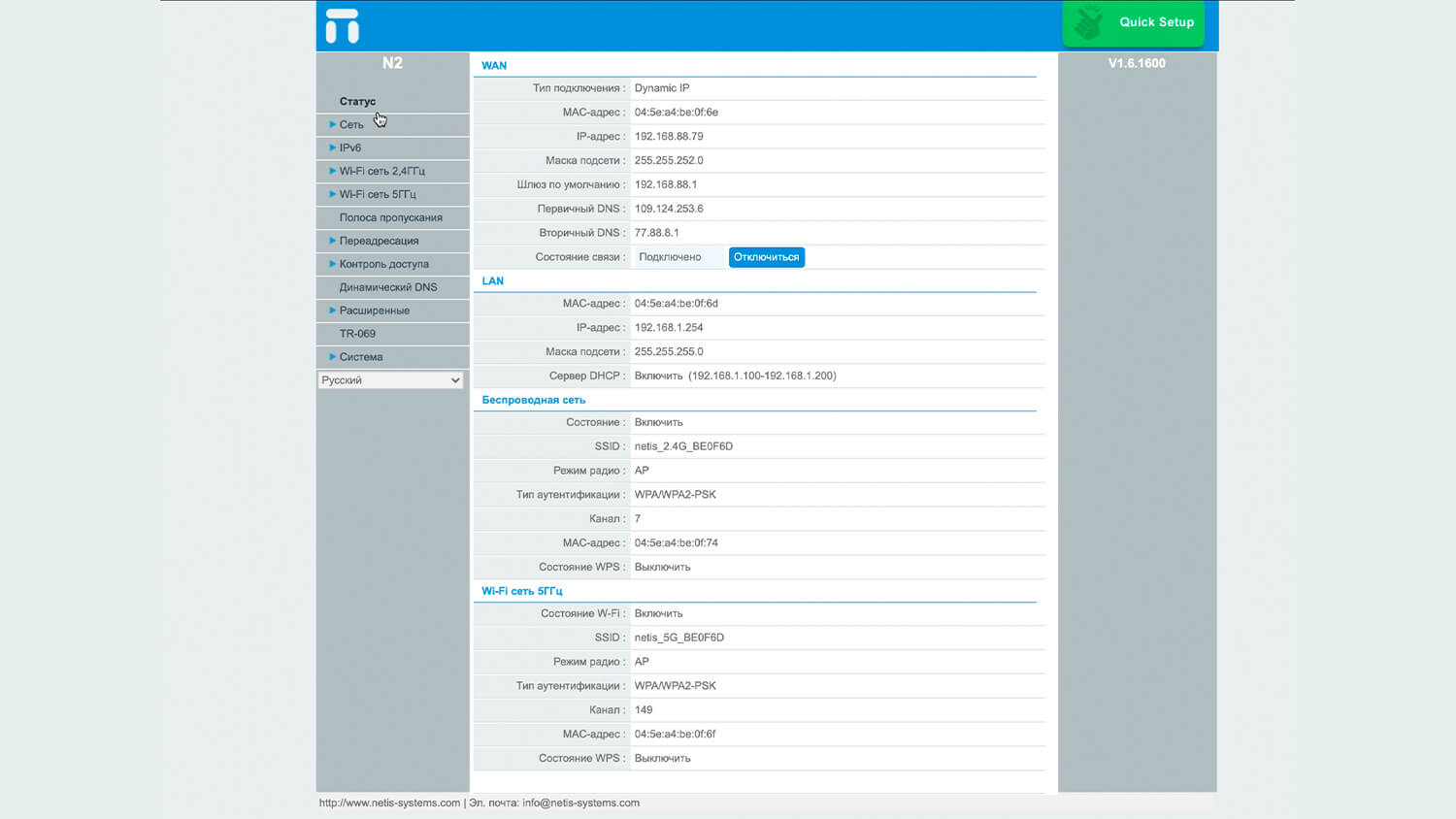
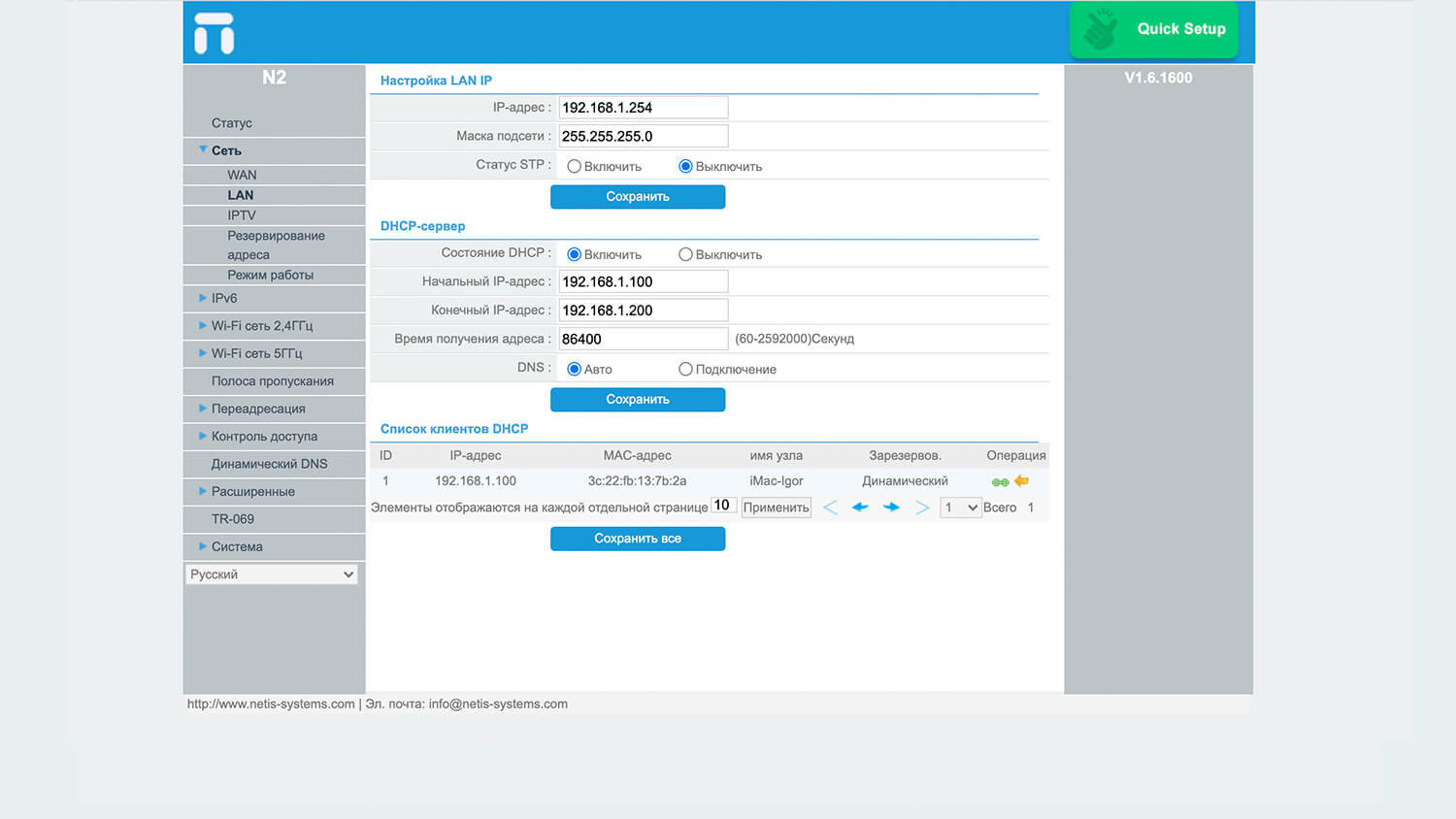
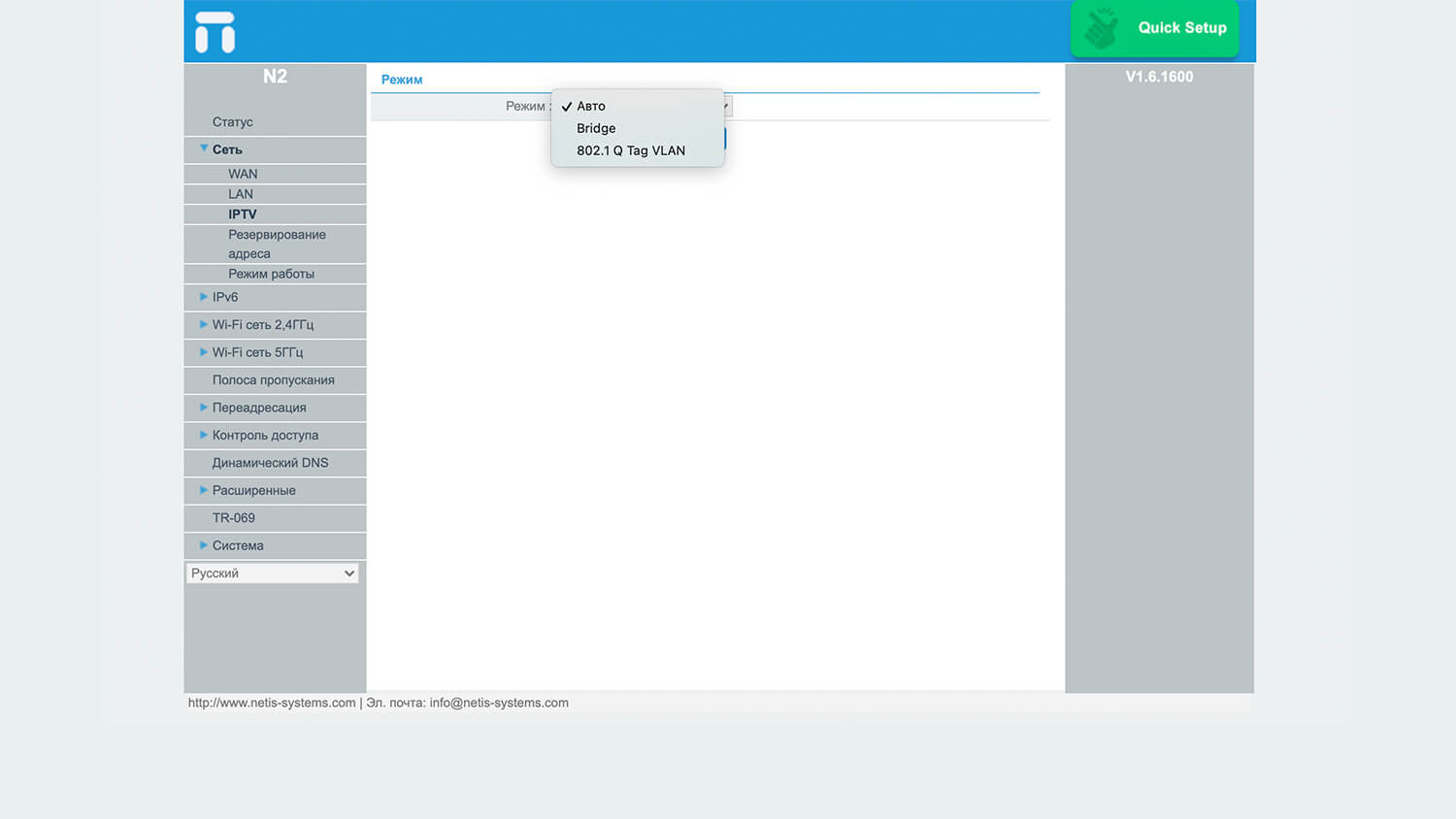
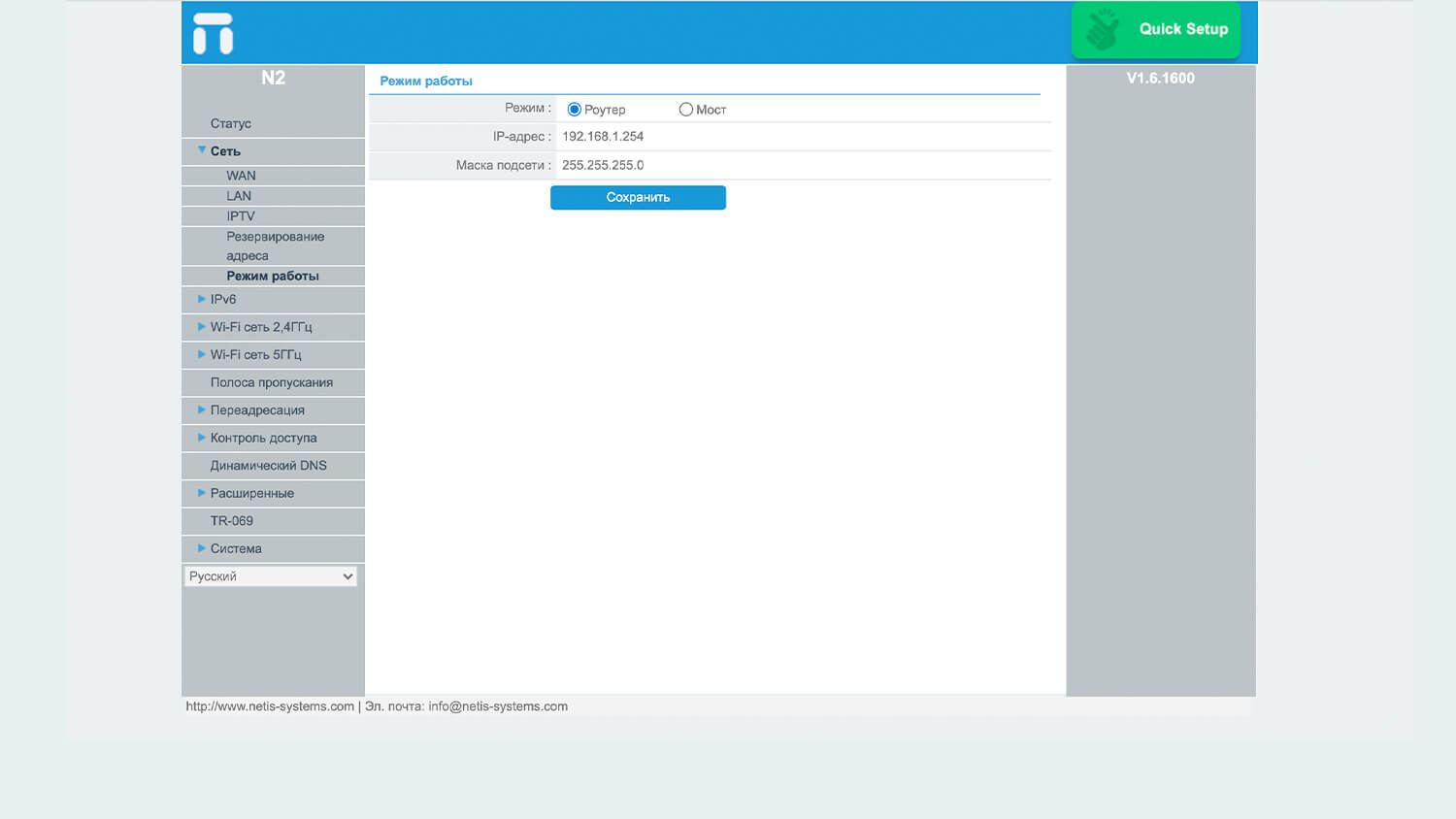
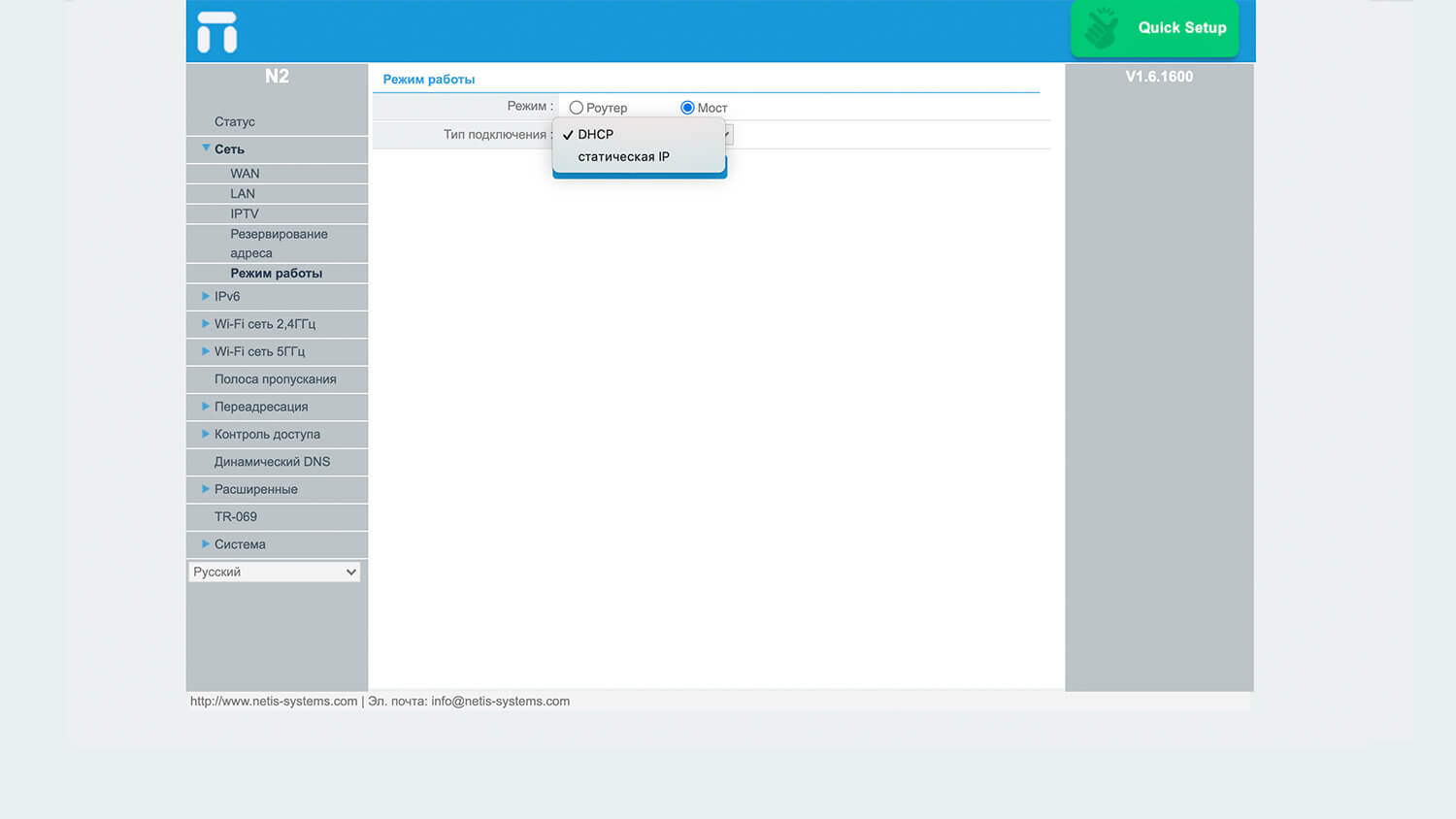
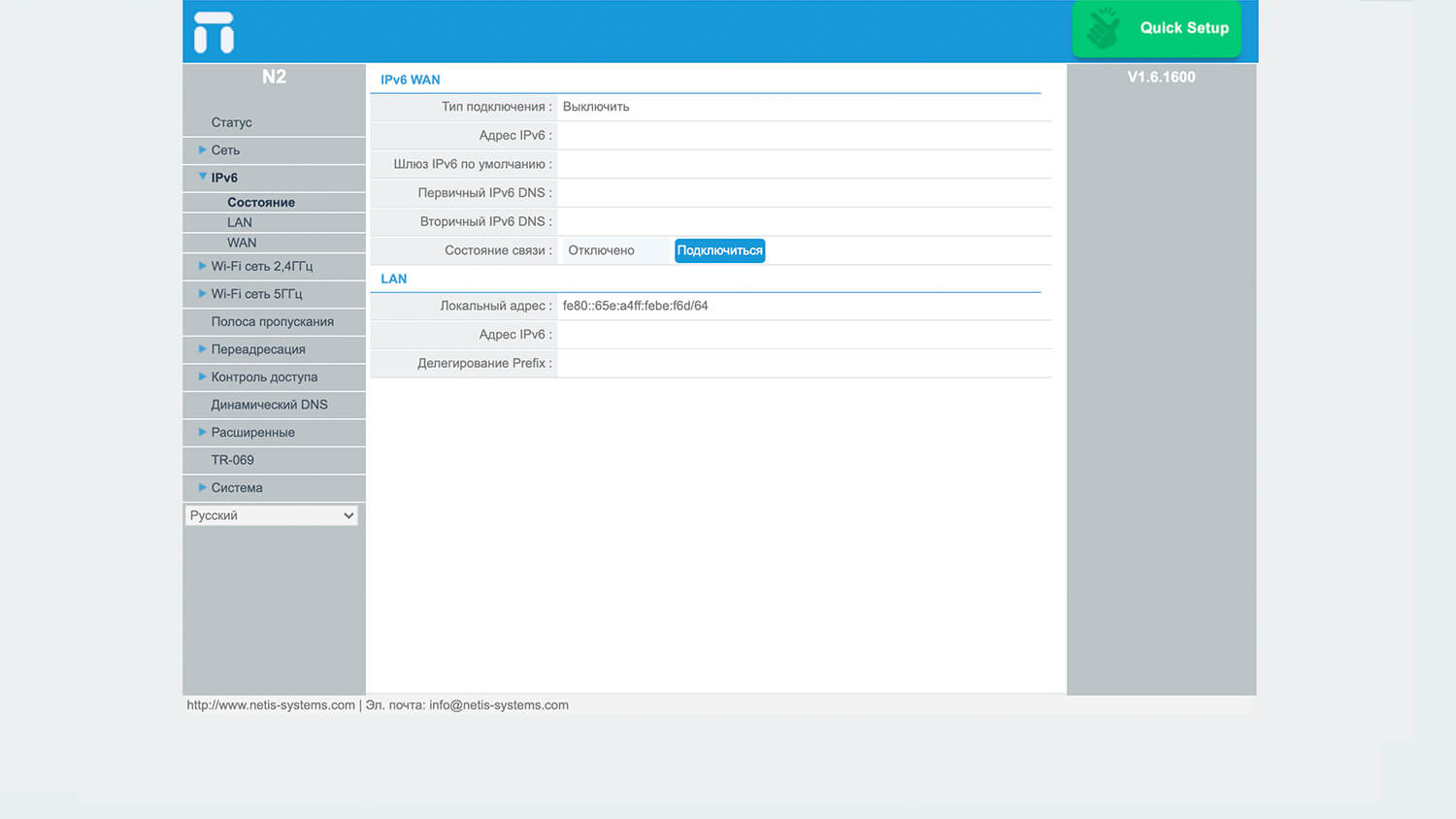
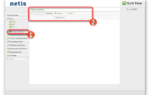 Подключение и настройка роутера Нетис (Netis)
Подключение и настройка роутера Нетис (Netis)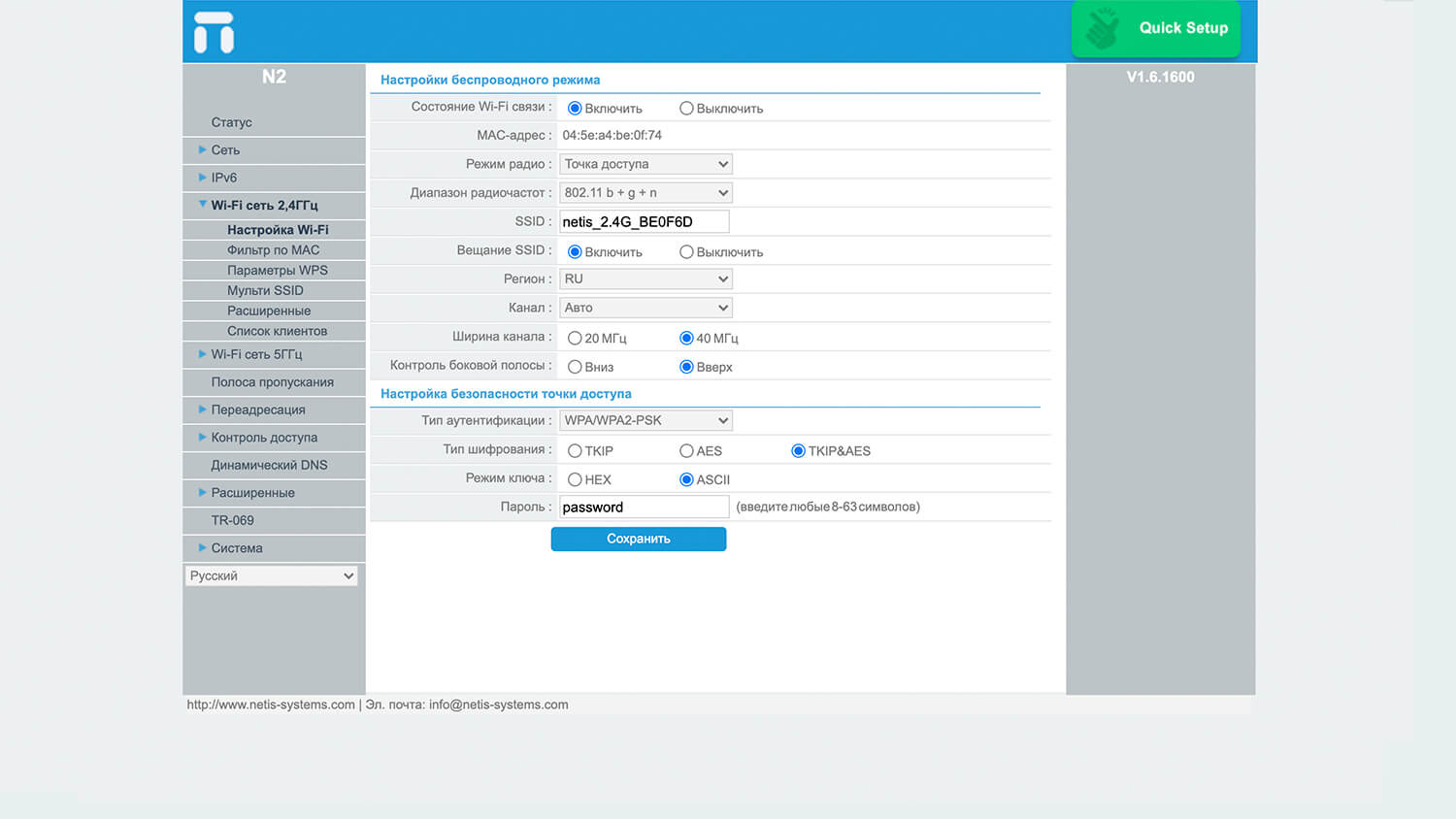
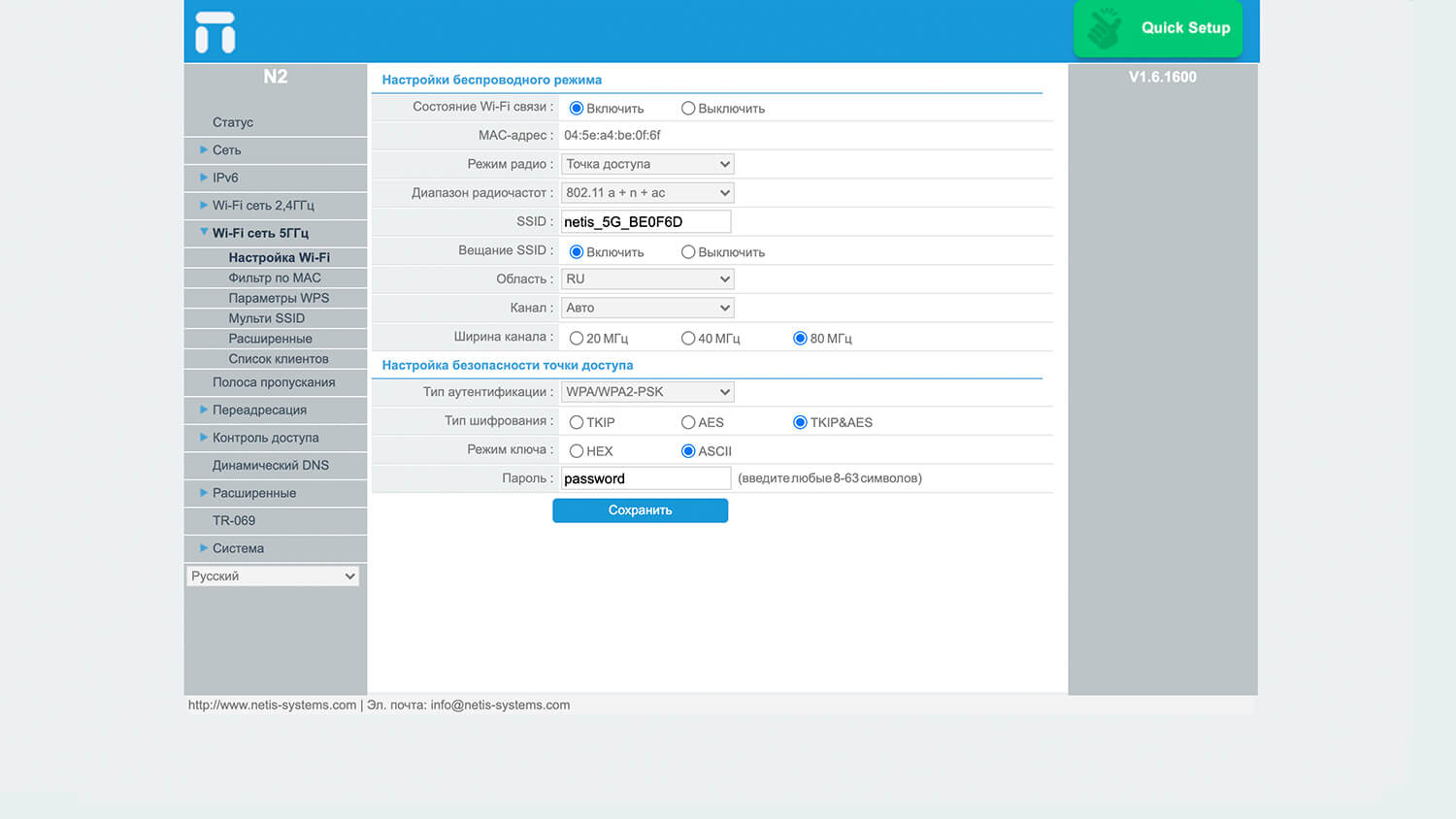
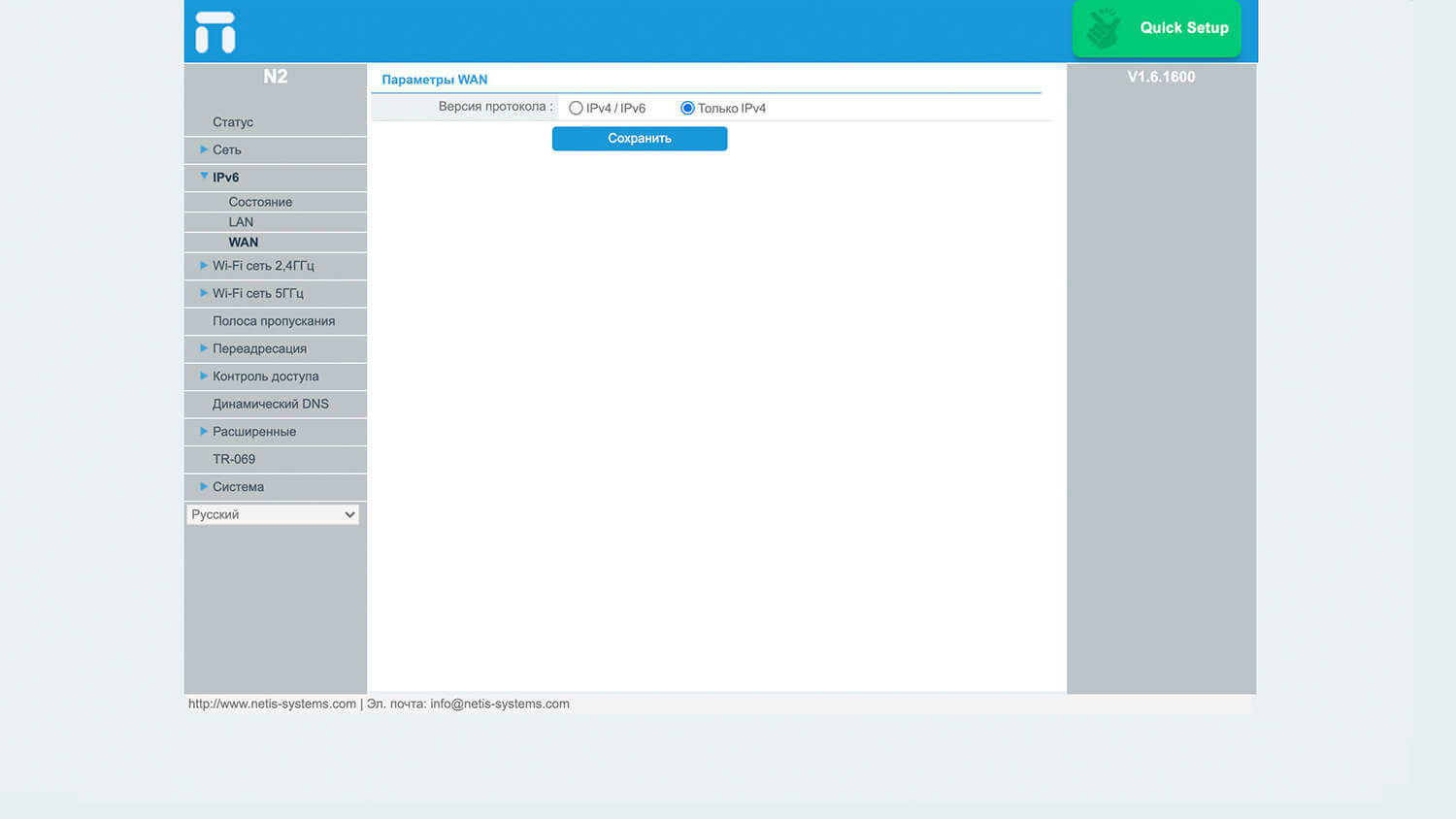
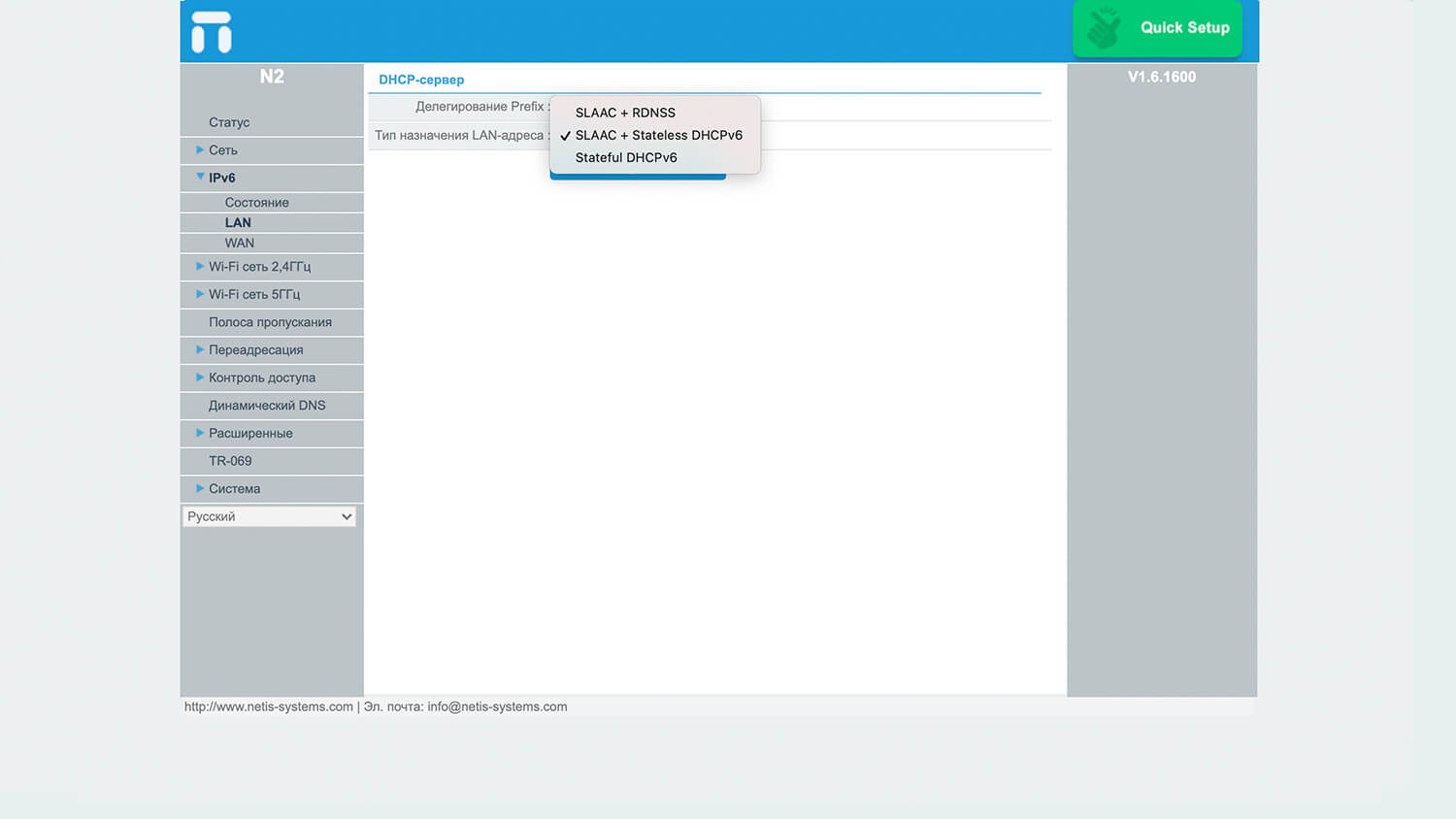
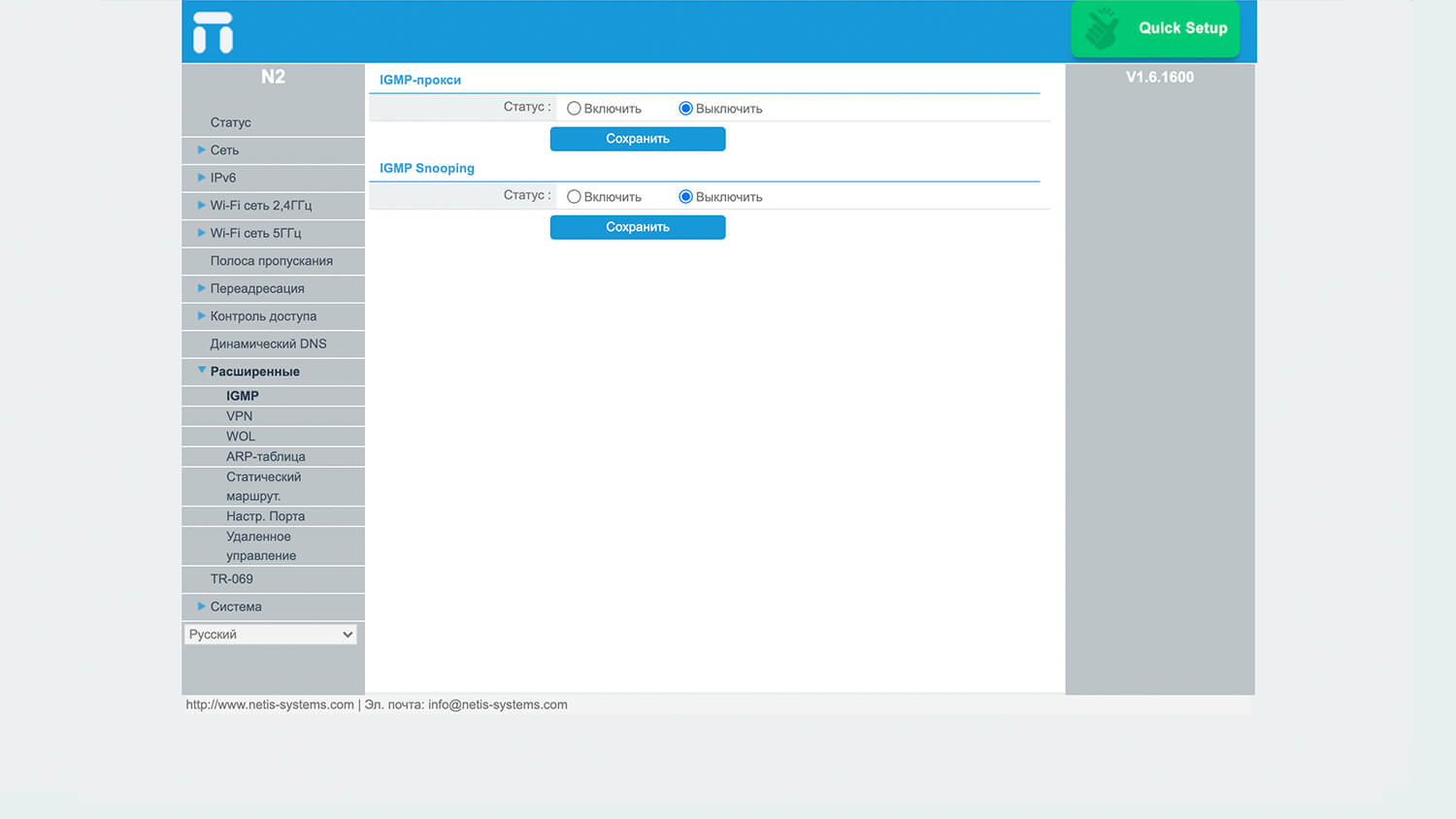
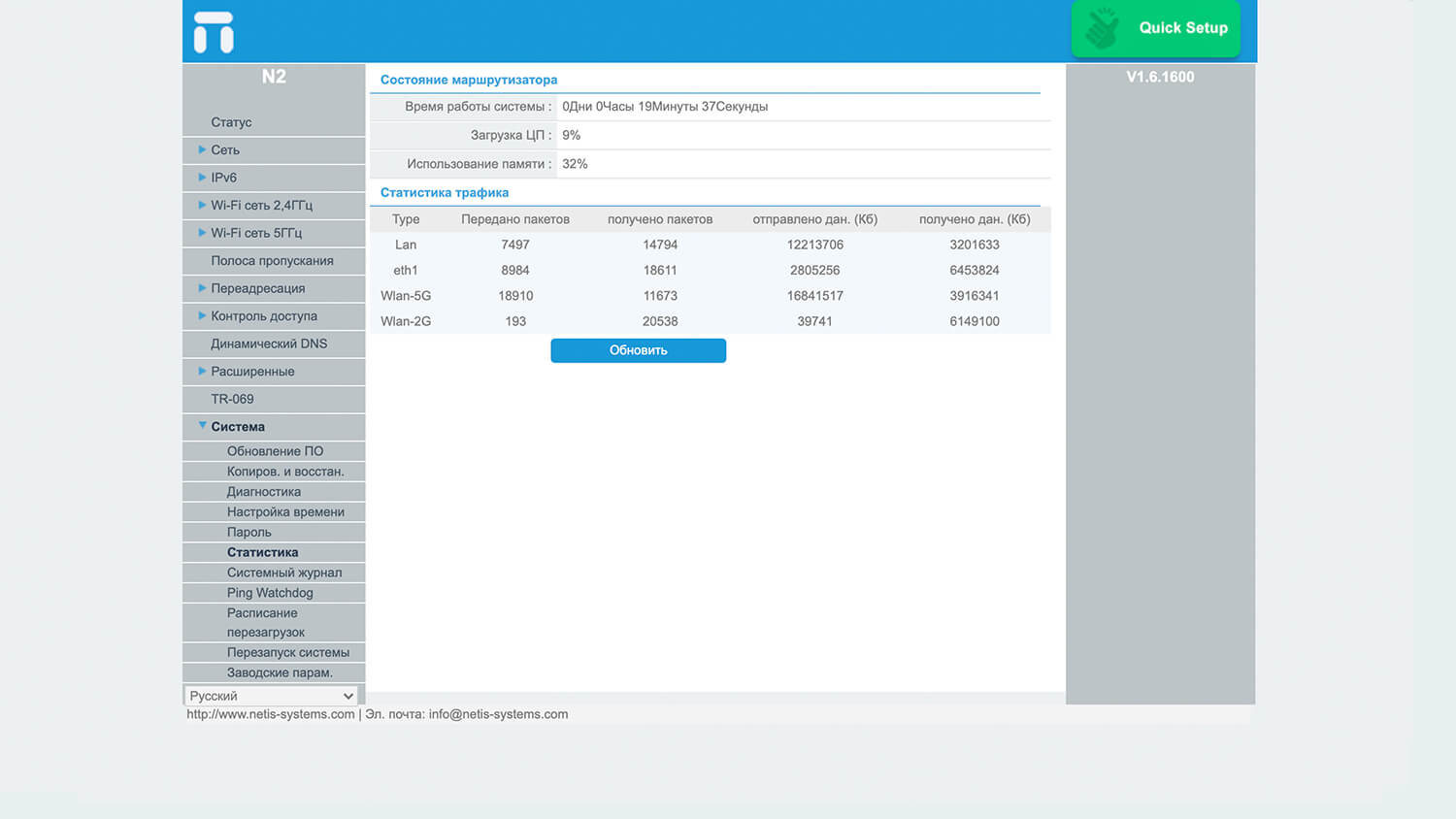




 Обзор и настройка маршрутизатора Netis MW5230
Обзор и настройка маршрутизатора Netis MW5230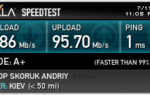 Отзывы и обзоры на Wi-Fi роутер netis WF2880 черный - Маркетплейс Беру
Отзывы и обзоры на Wi-Fi роутер netis WF2880 черный - Маркетплейс Беру Обзор Netis N2 — народного Wi-Fi роутера для тех, кто устал от медленного интернета
Обзор Netis N2 — народного Wi-Fi роутера для тех, кто устал от медленного интернета Как узнать поддерживает ли устройство стандарт вай фай 5 ГГц
Как узнать поддерживает ли устройство стандарт вай фай 5 ГГц